Cách Sử Dụng & Kiểm Tra Strategy Tester trong MT5 (Phiên bản Desktop)
1 Mở cửa sổ Strategy Tester
– Trên menu trên cùng của MT5, nhấp View → Strategy Tester
– hoặc nhấn Ctrl+R.
– Một bảng có tên Strategy Tester sẽ xuất hiện.
– Trên menu trên cùng của MT5, nhấp View → Strategy Tester
– hoặc nhấn Ctrl+R.
– Một bảng có tên Strategy Tester sẽ xuất hiện.
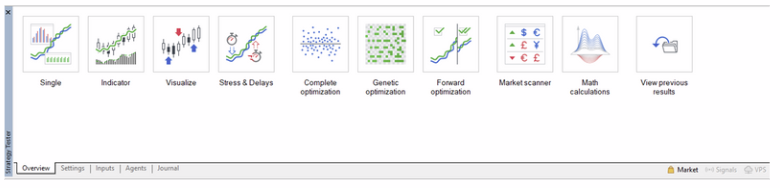
2 Chọn loại kiểm tra
– Trong bảng Strategy Tester, bạn sẽ thấy menu thả xuống hoặc danh sách:
– Expert Advisor (EA) – kiểm tra các chiến lược tự động.
– Indicator – kiểm tra các chỉ báo trực quan.
– Script – hiếm khi dùng, nhưng vẫn có thể.
– Trong bảng Strategy Tester, bạn sẽ thấy menu thả xuống hoặc danh sách:
– Expert Advisor (EA) – kiểm tra các chiến lược tự động.
– Indicator – kiểm tra các chỉ báo trực quan.
– Script – hiếm khi dùng, nhưng vẫn có thể.
Hãy chọn loại bạn muốn kiểm tra.
3 Chọn EA hoặc Indicator trong Cài đặt
– Trong danh sách thả xuống Expert, chọn EA hoặc indicator tùy chỉnh mà bạn đã cài đặt.
– Nếu không thấy, hãy làm mới Navigator hoặc khởi động lại MT5.
– Trong danh sách thả xuống Expert, chọn EA hoặc indicator tùy chỉnh mà bạn đã cài đặt.
– Nếu không thấy, hãy làm mới Navigator hoặc khởi động lại MT5.

4 Chọn Ký hiệu (Công cụ giao dịch)
– Từ Symbol, chọn cặp tiền tệ, vàng, chỉ số, v.v. mà bạn muốn kiểm tra.
– Từ Symbol, chọn cặp tiền tệ, vàng, chỉ số, v.v. mà bạn muốn kiểm tra.
5 Chọn khung thời gian
– Từ Period, chọn khung thời gian (ví dụ: M1, M15, H1, D1).
– Bộ kiểm tra sẽ chạy bằng dữ liệu lịch sử từ khung thời gian đó.
– Từ Period, chọn khung thời gian (ví dụ: M1, M15, H1, D1).
– Bộ kiểm tra sẽ chạy bằng dữ liệu lịch sử từ khung thời gian đó.
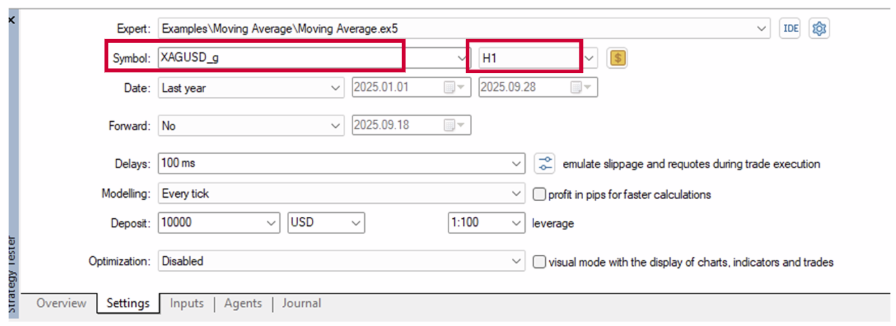
6 Đặt khoảng ngày
– Tích chọn Use Date.
– Chọn ngày Bắt đầu và Kết thúc để giới hạn dữ liệu lịch sử được kiểm tra.
– Tích chọn Use Date.
– Chọn ngày Bắt đầu và Kết thúc để giới hạn dữ liệu lịch sử được kiểm tra.
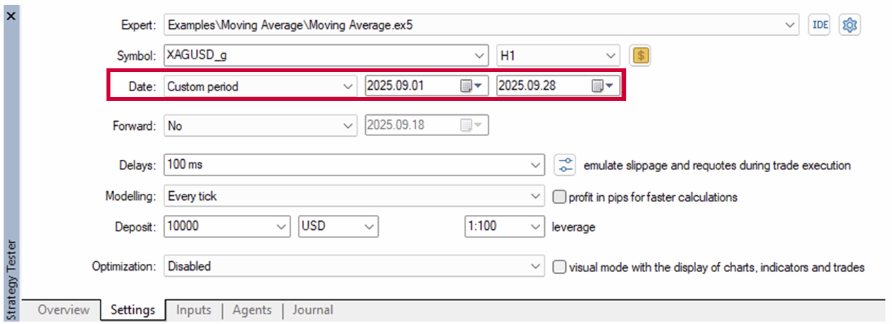
7 Điều chỉnh Mô hình & Thực thi
– Chế độ: “Every tick” (chính xác nhất), “1 minute OHLC,” hoặc “Open prices only” (nhanh hơn).
– Độ trễ: Chọn nếu bạn muốn mô phỏng độ trễ/trượt giá.
– Chế độ: “Every tick” (chính xác nhất), “1 minute OHLC,” hoặc “Open prices only” (nhanh hơn).
– Độ trễ: Chọn nếu bạn muốn mô phỏng độ trễ/trượt giá.
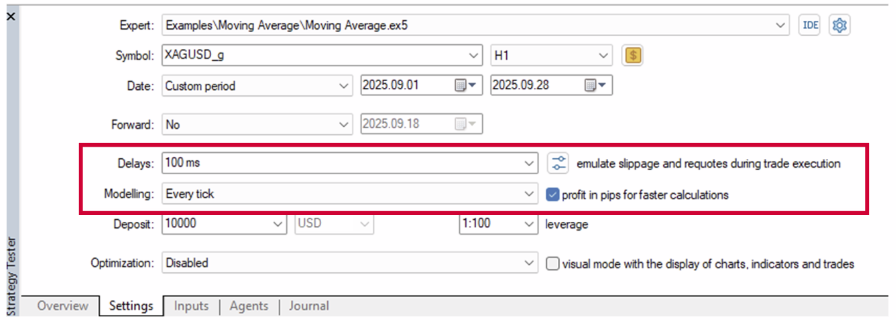
8 Thiết lập Số dư & Đòn bẩy
– Nhấp Expert Properties → Testing để cài đặt số dư ban đầu, đòn bẩy và đơn vị tiền tệ kiểm tra.
– Nhấp tab Inputs để điều chỉnh cài đặt EA (khối lượng lot, rủi ro, v.v.).
– Nhấp Expert Properties → Testing để cài đặt số dư ban đầu, đòn bẩy và đơn vị tiền tệ kiểm tra.
– Nhấp tab Inputs để điều chỉnh cài đặt EA (khối lượng lot, rủi ro, v.v.).
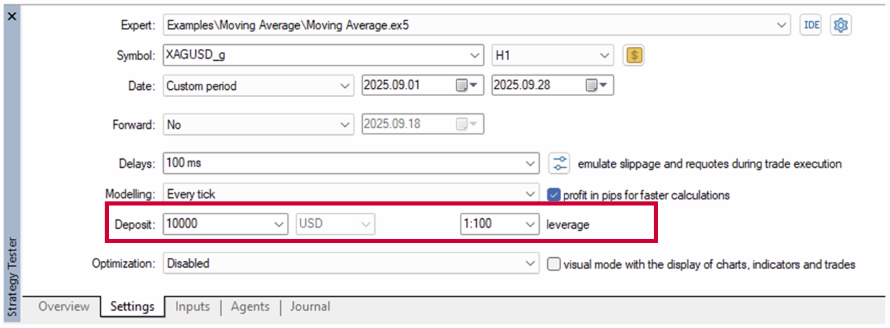
9 Bật chế độ trực quan (tùy chọn)
– Tích chọn Visual Mode để xem các lệnh giao dịch xuất hiện trên biểu đồ trong quá trình kiểm tra.
– Điều chỉnh thanh trượt tốc độ để nhanh hơn hoặc chậm hơn.
– Tích chọn Visual Mode để xem các lệnh giao dịch xuất hiện trên biểu đồ trong quá trình kiểm tra.
– Điều chỉnh thanh trượt tốc độ để nhanh hơn hoặc chậm hơn.

10 Bắt đầu kiểm tra
– Nhấp Start ở góc dưới bên phải.
– MT5 sẽ chạy backtest và hiển thị tiến trình.
– Nhấp Start ở góc dưới bên phải.
– MT5 sẽ chạy backtest và hiển thị tiến trình.

11 Kiểm tra kết quả
– Sử dụng các tab trong cửa sổ Strategy Tester:
– Sử dụng các tab trong cửa sổ Strategy Tester:
- – Results: Mọi lệnh vào/thoát trong suốt quá trình kiểm tra.
- – Graph: Đường cong số dư và vốn chủ sở hữu.
- – Report: Thống kê tổng quan (hệ số lợi nhuận, drawdown, v.v.).
- – Journal: Nhật ký, lỗi và thông báo.

